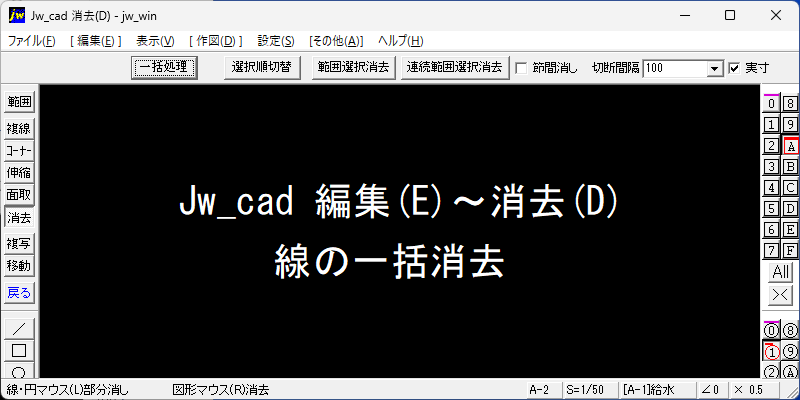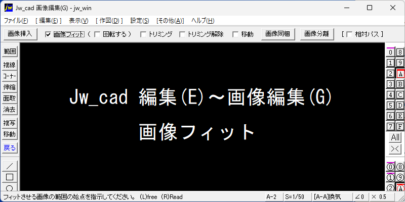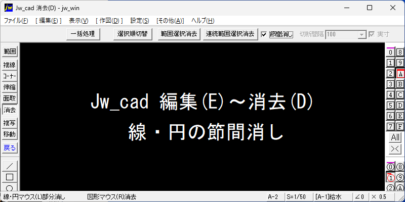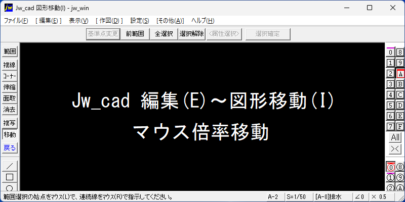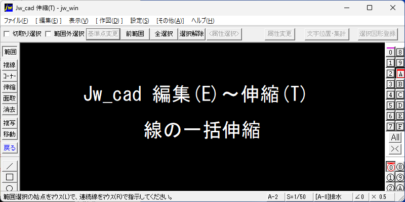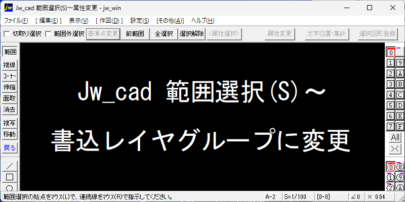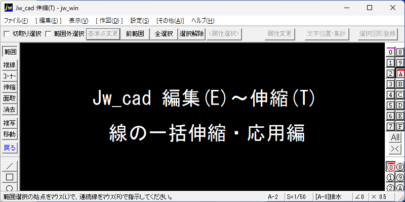線の部分消去または消去を一括して行います。一括処理を行う図形の選択方法は、範囲選択とは異なり2つの直線を指示して、その間の直線を選択図形にします。直線のみが一括処理の対象になります。

- [消去]コマンドで、コントロールバーの[一括処理]を左クリックします。(あらかじめ基準とする補助線を引いておきました。)
一括部分消去の基準線

- 一括処理で部分消去する消し始めの基準線(直線)を左クリックで指示します。(選択色に変わります。)
- 一括処理で部分消去する消し終わりの基準線(直線)を左クリックで指示します。(選択色に変わります。)消し始めの基準線と同じ線を指示すると切断になります。
一括部分消去の対象線を指示

- 一括処理で部分消去を行う始めの線Bを左クリックで指示します。
- 一括処理で部分消去を行う終わりの線Eを左クリックで指示します。
- 始めの線の指示点と終わりの線の指示点を結ぶ仮線が表示されます。この仮線と交差している直線が選択され一括処理の対象線になります。
線を左クリックの場合

- 線を左クリックで指示すると、交差している直線がすべて選択されます。
- コントロールバーの[処理実行]を左クリックします。
一括処理が実行
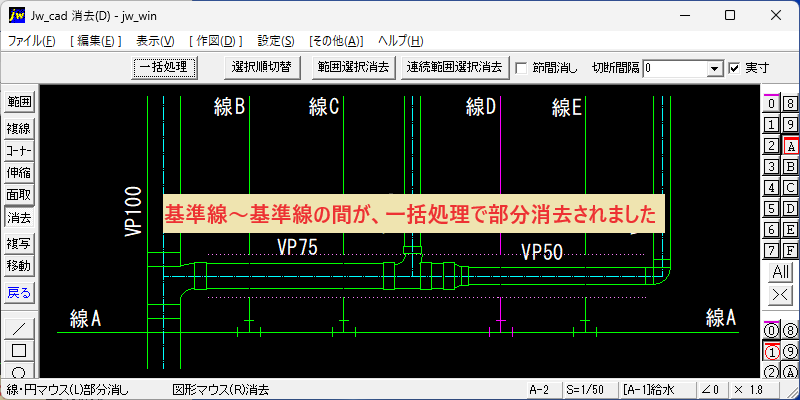
- コントロールバーの[処理実行]を左クリックすると、基準線~基準線の間が一括処理で部分消去されました。
基準線より上でやってみます

- 一括処理で部分消去を行う始めの線Bを左クリックで指示します。
- 一括処理で部分消去を行う終わりの線Eを左クリックで指示します。
線を左クリックすると直線がすべて選択

- 始めの線B~終わりの線Eを左クリックで指示すると、基準線と交差する直線すべてが選択されます。
対象線の解除と追加

- 一括処理で消去を行う線の追加と除外を行います。消去したくない線を左クリックで指示すると選択が解除されます。選択されていない線を左クリックで指示すると追加選択されます。
- コントロールバーの[処理実行]を左クリックします。(作図ウィンドウ内で右クリックすると確定になり、手順が省略され一括処理が実行されます。)
一括処理が実行
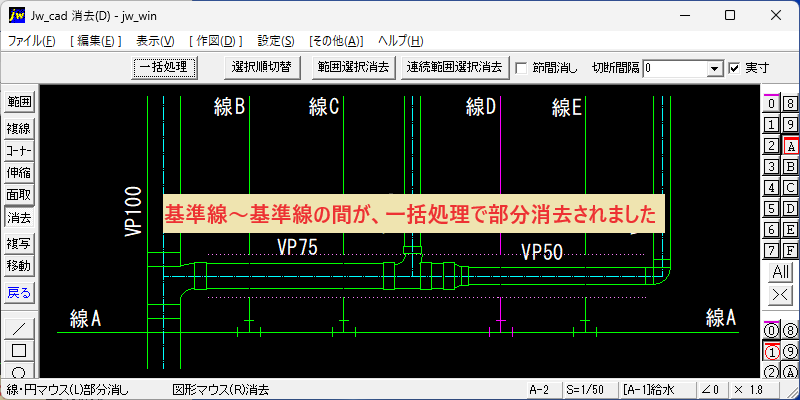
- コントロールバーの[処理実行]を左クリックすると、基準線~基準線の間が一括処理で部分消去されました。
線を右クリックの場合

- 一括処理で消去を行う始めの線Bを右クリックで指示します。
- 一括処理で消去を行う終わりの線Eを右クリックで指示します。
始め線と同じ属性

- 線を右クリックで指示すると、始めの線と同じ属性の交差している線が選択されます。
一括消去(部分消去では無い場合)

- [消去]コマンドで、コントロールバーの[一括処理]を左クリックで選択します。
- 一括処理で消去を行う始めの線Bを右クリックで指示します。
- 一括処理で消去を行う終わりの線Eを指示します。
終わりの線を左クリックと右クリックの違い

- 一括処理で消去を行う終わりの線Eを左クリックで指示すると、交差している直線がすべて選択されます。
- 終わりの線を右クリックで指示すると、始めの線と同じ属性の交差している直線が選択されます。
- コントロールバーの[処理実行]を左クリックします。
処理実行

- コントロールバーの[処理実行]を左クリックすると、一括処理が実行され、上の画像のように消去されます。
この操作が必要な場面
- 配管の交差部分の隠線処理。
- 部分的な図面修正や不要な線・円・図形を指示して消去。
Jw_cadで設備図面をサポート|CAD-SHOP